- Nový monitor je pravděpodobně totožný se starým, nastavení je přesně stejné, ale jejich jas není? Frustrující, ale máme pro vás řešení v článku níže.
- Prvním krokem je ruční nastavení jasu vyladěním panelu korekce gama. Není to nejjednodušší věc, ale v našem průvodci níže máte nějaké pokyny, jak to udělat.
- Máte jiný problém s monitorem? The Opravit problém s monitorem sekce je pro vás.
- The Notebook a PC hub nabízí mnoho možných problémů s vaším zařízením.

Tento software udrží vaše ovladače v chodu, a tak vás ochrání před běžnými chybami počítače a selháním hardwaru. Zkontrolujte všechny své ovladače nyní ve 3 snadných krocích:
- Stáhněte si DriverFix (ověřený soubor ke stažení).
- Klepněte na Začni skenovat najít všechny problematické ovladače.
- Klepněte na Aktualizujte ovladače získat nové verze a zabránit poruchám systému.
- DriverFix byl stažen uživatelem 0 čtenáři tento měsíc.
Nedávno jste si koupili nový monitor, abyste jej mohli používat pro duální nastavení? Pak je čas je správně kalibrovat, abyste si mohli užít co nejlepší zážitek.
Ale někdy věci nejsou tak jednoduché, jak se zdá.
Navzdory skutečnosti, že nový monitor je možná totožný se starým nebo jeho nastavení je přesně stejné, jeho jas není.
Realisticky byste měli brát věci tak, jak jsou. Vždy potřebujete dvě identické monitory se stejnými panely / technologiemi pro získání jakéhokoli druhu jasu a barev.
Přesto se mohou mírně lišit mezi monitory stejného modelu.
Jelikož se to změní na obtěžování, pokud jste dostatečně citliví, abyste si všimli rozdílu, rozhodli jsme se vytvořit tohoto průvodce, který vám pomůže přizpůsobit jas vašeho duální monitory.
Jak nastavím jas na svém druhém monitoru?
1. Začněme základy

Určitě vás provedeme řadou kroků pro řešení potíží. Než však budete moci tento koncept plně pochopit, měli byste pochopit několik základů:
- Věkový rozdíl mezi monitory často ovlivňuje jejich podobnost. Pokud je monitor starší než ten druhý, může být také o něco méně jasný.
- Mějte na paměti, že nejnovější monitory notebooků často obětují reprodukci barev kvůli odlehčené funkčnosti.
- Jakékoli rozdíly v barvě stěny nebo barvy nábytku mají velký dopad na světlo přicházející na monitor. Zkuste porovnat své duální monitory za podobných světelných podmínek.
- Nakonec mějte na paměti, že pokud jde o barvu, je stěží nemožné sladit dvě obrazovky od různých modelů monitorů, výrobců a technologií panelů. Jejich kalibraci lze zhruba přizpůsobit barvě, jasu nebo kontrastu, ale to je vše, co můžete získat.
Chcete-li přesně kalibrovat monitory, podívejte se na nejlepší software pro tento účel v tomto článku.
2. Rozdíl ručně upravte
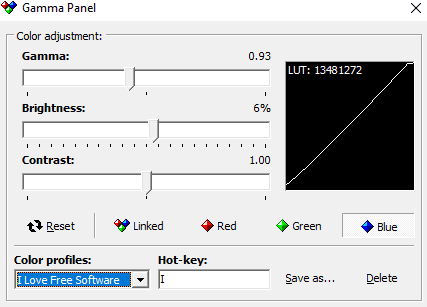
Jak již bylo řečeno, pokud se to nestane u profesionálního monitoru, který je dodáván s kalibrovanými barvami, s největší pravděpodobností narazíte na rozdíly ve výrobě.
V takovém případě budete muset svým monitorům poskytnout vzájemnou podporu.
Proto doporučujeme rozdíl ručně upravit.
Dalo by se upravit Gama / jas a dokonce barevná korekce, buď dovnitř Nastavení systému Windows, nastavení monitoru, nebo Panel nastavení grafické karty.
3. Kalibrujte zobrazení pomocí správy barev
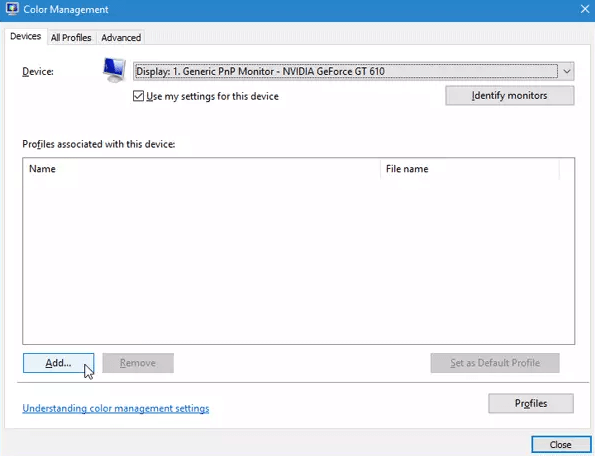
Ve Windows je také možnost Správa barev, která vám může pomoci. S ním můžete přesně kalibrovat barvy displeje.
Stačí hledat Správa barev v vyhledávací pole, poté podle pokynů nastavte oba monitory. Musíte udělat totéž s oběma obrazovkami.
Správa barev vám umožní zkontrolovat správný jas, kontrast atd. na základě monitoru, zkuste to také a dejte nám vědět, jestli to funguje.
4. Pokud se barvy duálního monitoru neshodují, použijte stejný barevný profil
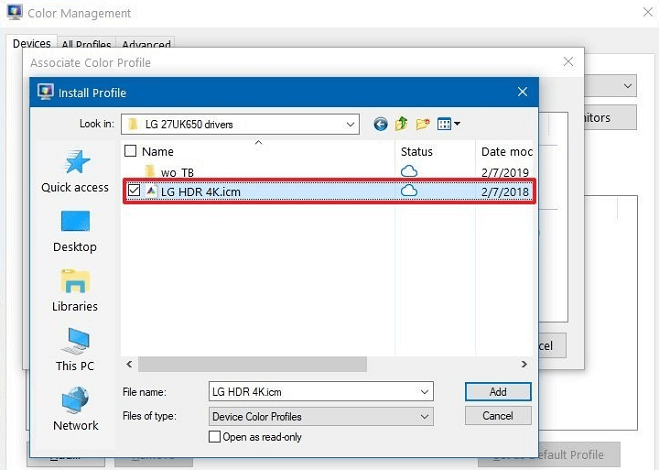
Udělali jste maximum, ale zdá se, že rozdíly jednoduše nedokážete sladit. Nezapomeňte, že všechny monitory používají výchozí barevný profil systému.
Pokud si myslíte, že viníkem je Barevný profil, změňte také barevný profil.
Jít do Správa barev znovu. Jakmile se otevře, vyberte monitor a zaškrtněte políčko Použít moje nastavení pro toto zařízení, klikněte na Tlačítko Přidat, pak vyberte a barevný profil.
Totéž proveďte s druhým monitorem a zkontrolujte, zda problém vyřeší nebo ne.
5. Pro připojení monitorů použijte stejný typ portů

Pokud k připojení duálních monitorů používáte různé porty (DVI, VGA, HDMI), může dojít k vysoké nebo nízké barevné hloubce a různé úrovni jasu. Přestaňte to používat pomocí portu VGA.
Místo toho použijte k připojení obou monitorů port DVI nebo HDMI a zkontrolujte, zda zaznamenáte nějaké zlepšení.
Hledáte nejlepší vysokorychlostní kabely HDMI? Podívejte se na tento úžasný seznam a najděte je.
Dodržováním výše uvedených triků se vaše duální monitory mohou přiblížit jasu a barvám tak, jak to dnes technologie umožňuje.
Pokud budete mít štěstí, můžete být s výsledkem spokojeni. Někdy však mohou rozdíly existovat i po vyzkoušení všech těchto metod.
Často kladené otázky
Jas můžete upravit manuální úpravou rozdílu nebo kalibrovat displeje. Pokud nevíte, jak to udělat, vysvětlíme to dokonale v našem kompletní průvodce.
Odpověď zní ano, čím více monitorů máte, tím více zdrojů váš počítač používá. Jak moc je ovlivněn výkon, však velmi záleží na grafická karta že máte a na rozlišení, která používáte.
Nejprve zkontrolujte kabely mezi monitory a počítačem. Odpojte je, počkejte chvíli a znovu je připojte. Zkuste použít jiné kabely a jiné porty, pokud jsou k dispozici.
![OPRAVA: Svislé nebo vodorovné čáry zkazí obrazovku [OPRAVENO]](/f/d834677ae7f9736420a67845174a17c4.webp?width=300&height=460)

